Excelチャートに右側のY軸を追加するにはどうすればよいですか?
デフォルトでは、ExcelはY軸をチャートの左側に配置します。しかし、多くの場合—デザインの明確性、レイアウトの対称性、またはデータラベルとのより良い整列のために—Y軸を右側に表示したいと思うかもしれません。幸いなことに、Excelはそのラベル位置を「高」に変更することでY軸の位置を再設定する組み込みの方法を提供しています。さらに、より複雑なシナリオ向けには、二次軸やVBAを使用した他の回避策や機能強化もあります。この記事では、Excelチャートの右側にY軸を追加または移動するための複数の方法を紹介し、ニーズに最も適したものを選択できるようにします。
ラベル位置設定を使用してY軸を右に移動
これが最も簡単で直接的な方法です。Excelでは、Y軸ラベルの位置を変更でき、これによって軸を左から右に効果的に移動できます。
ステップ:
- チャートをクリックしてアクティブにします。
- Y軸(通常は左側に表示されます)を右クリックし、コンテキストメニューから「軸の書式設定」を選択します。

- 「軸の書式設定」ペイン(またはダイアログボックス)で、軸のオプションタブ(通常は棒グラフアイコンで表されます)に移動します。
- 「ラベル」セクションまでスクロールダウンします。ラベル位置のドロップダウンから「高」を選択します。

- 「軸の書式設定」ペインを閉じます。
これで、Y軸がチャートの右側に表示されます。
- この方法は、Y軸の視覚的な位置のみを変更します。新しい二次軸を作成することはありません。
- チャートにすでに二次Y軸が使用されている場合、このラベル位置の調整と混同しないように注意してください。
Excelチャートに右側のY軸を追加
例として、以下に示すように折れ線グラフを作成したとします。Y軸を右側に表示したい場合があります。たとえば、二重のデータ範囲を表示するためや、特定のフォーマット要件に一致させるためです。以下は、一般的なバージョンのExcelでチャートに右側のY軸を追加する方法です:
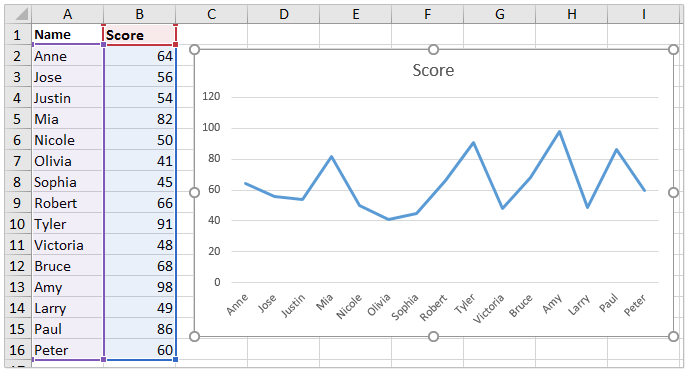
1. チャート上の任意の場所を右クリックし、「 データの選択 」を表示されるコンテキストメニューから選択します。
注: このメニューでは、現在チャートの一部となっているデータ系列を変更できます。プロットエリアを直接クリックすると正しい右クリックメニューが表示されます。
2「データソースの選択」ダイアログボックスで、「 追加 」ボタンをクリックします。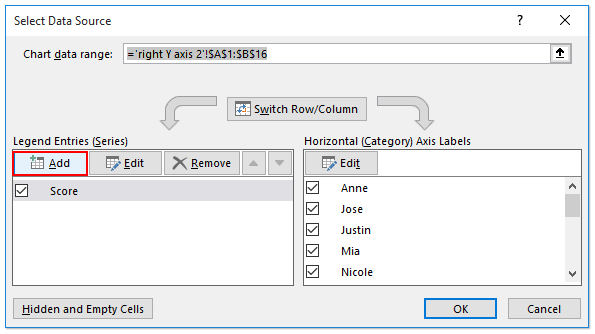
ヒント: 元のデータ系列の複製を追加しようとしています。これにより、それを二次軸上にプロットできます。
3「系列の編集」ダイアログボックスで、系列名と系列値を元の系列と完全に一致するように指定します(たとえば、系列名をセルB1に、系列値をB2:B16に設定します)。次に、「 OK 」をクリックしてダイアログボックスを閉じます。
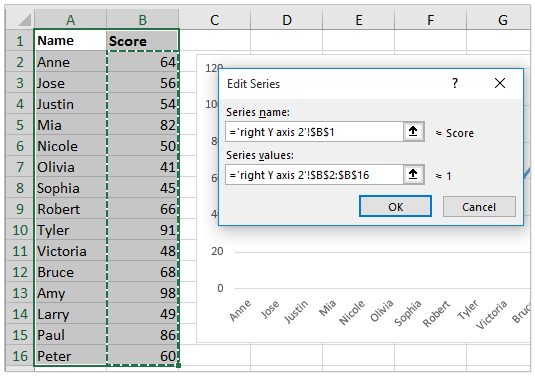
アドバイス: 同じ系列を使用することで、チャートが視覚的に一貫性を保ちます — 後で一方の軸だけを調整した場合でも同じです。
4チャート内で今追加した系列を表す新しい線を右クリックし、「 系列グラフの種類の変更 」をメニューから選択します。
注意: 追加されたばかりのデータ系列を選択していることを確認してください。元の系列ではないので注意してください。
5「チャートの種類の変更」ダイアログボックスで、「 二次軸 」列を見つけます。追加されたばかりの系列に対応するチェックボックスをオンにして、それを二次(右側)Y軸にプロットします。「 OK.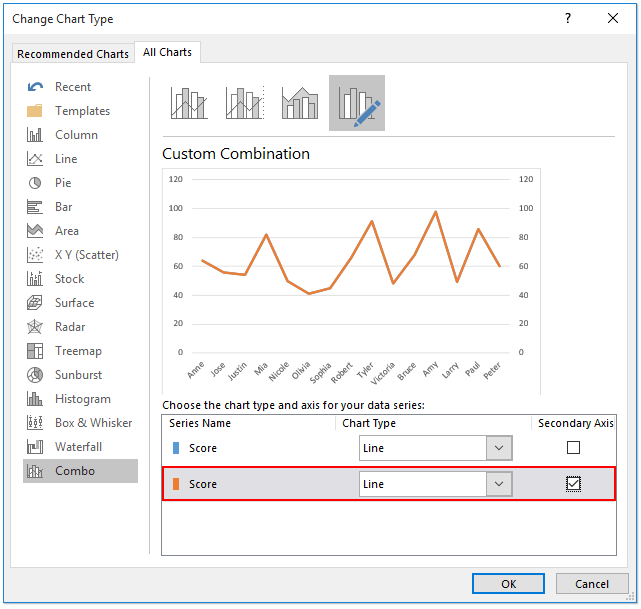
パラメータの注意点: 「二次軸」の割り当てにより、選択された系列が右側に配置され、二次Y軸が表示されます。
6チャートに戻り、左側のY軸を右クリックして「 軸の書式設定.
7」を選択します。「軸の書式設定」ペインで、「 テキストオプション 」に切り替え、「 塗りつぶしなし 」を選択して左側のY軸を非表示にします。これにより、右側のみのY軸を持つ視覚的に整った結果が得られます。
実用的なヒント: 左右のY軸を両方とも表示したい場合は、ステップ7をスキップできます。左軸を隠すことは、右軸のみが関連する場合や混乱を避けるために有用です。
これで、目的通りチャートに右側にY軸が表示されているはずです。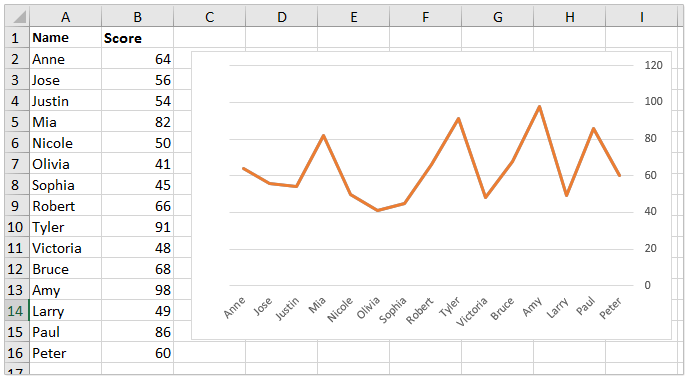
適用可能なシナリオと注記:
- Y軸を右側に移動することは、レイアウトのカスタマイズ、チャートの可読性向上、またはユーザーインターフェースのデザインの好みに合わせる場合に役立ちます。データ範囲やスケーリングには影響しません。
- 別々のY軸スケールを表示したい場合は、二次軸上で異なる系列データを使用します。
- チャートに複数のデータ系列がある場合、どの系列がどのY軸にプロットされているかを再度確認し、混乱を避けてください。
- 一部のチャートタイプでは二次軸がサポートされていないものもあります(例: 3Dチャートや円グラフなど)。
- 書式設定オプションが利用できない場合は、Excelのバージョンを更新するか、書式設定設定にアクセスする前にチャートが選択されていることを確認してください。
トラブルシューティングの提案:
- 右軸が表示されない場合は、データ系列が二次軸に割り当てられていることを確認してください。
- 視覚的なカスタマイズには、「軸の書式設定」オプションを使用してラベル、目盛り、および軸線の書式を調整します。
- 二次軸を追加した後、チャートの整列と読みやすさを対象読者向けに確認してください。

Kutools AIでExcelの魔法を解き放つ
- スマート実行: セル操作、データ分析、グラフ作成を簡単なコマンドで行います。
- カスタム数式: ワークフローを合理化するための独自の数式を生成します。
- VBAコーディング: 簡単にVBAコードを作成し実装します。
- 数式の解釈: 複雑な数式を簡単に理解できます。
- テキスト翻訳: スプレッドシート内の言語障壁を取り除きます。
Excel 2010でチャートに右側のY軸を追加
Excel 2010を使用している場合、右側のY軸を追加する手順はインターフェースの変更により若干異なりますが、基本的な考え方は同じです:データを二次軸上にプロットし、必要に応じて主(左)Y軸を削除または非表示にします。
1. 前述の方法で説明されたステップ1〜3に従って、チャートに複製されたデータ系列を追加します。
2チャート内の新しいデータ系列(複製された線)を右クリックし、「 系列の書式設定 」をメニューから選択します。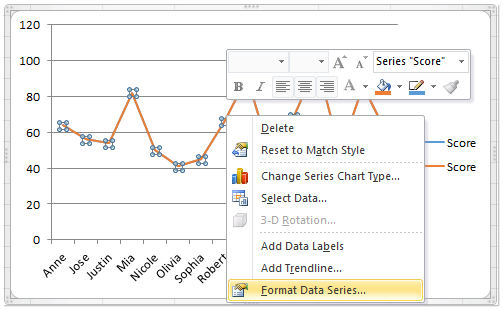
ヒント: Excel2010では、正確に正しい線やデータ系列を選択していることを確認する必要があります。
3「系列の書式設定」ダイアログボックスで、「 系列オプション 」にサイドバーから移動し、「 二次軸 」のラジオボタンをオンにします。完了したらダイアログボックスを閉じます。
注: 系列を二次軸に割り当てると、Excelは右側のY軸を自動的に表示します。
4チャートで左側のY軸を選択し、リボン上で「 ホーム > フォントカラー > 白 」(またはチャート背景に合う別の色)をクリックして左軸を視覚的に隠します。あるいは、軸線の色を「色なし」に設定してクリーンな外観を得ることもできます。
この時点で、Y軸がチャートの右側に表示されているはずです。
適用可能なシナリオと注記:
- 出版物やプレゼンテーション向けに設計されたチャートを提示する場合、右側のY軸が特定のデザイン基準に合致したり、明瞭さを向上させたりすることが理想的です。
- この方法は異なるチャートタイプにも繰り返し適用できますが、常に二次軸がデータを正確に表現していることを確認してください。
潜在的な問題とトラブルシューティング:
- 二次軸がチャート要素と重なる場合は、「軸の書式設定」オプションを使用してプロットエリアまたは軸の位置を調整します。
- フォントの色を変更した後でも左側のY軸が完全に消えない場合は、軸線の書式設定を再度確認するか、チャートレイアウトオプションで軸を削除してみてください。
VBAコードを使用して右側のY軸を追加
ワークブックに複数のチャートが含まれている場合、1つずつY軸の位置を手動で調整するのは時間がかかることがあります。このVBAソリューションは、選択したチャートに二次Y軸を追加するワンクリック方式を提供します — 手動での設定は不要です。これは、ビジュアルバランスやレイアウトの目的で多くのチャートに一貫して右側のY軸を適用したい場合に特に便利です。マクロを選択すると、自動的に同期された二次軸が作成され、時間と労力を節約できます。
1. 開発ツール > Visual Basicに移動してMicrosoft Visual Basic for Applicationsエディターを起動します。挿入 > モジュールをクリックし、次のコードを空白のモジュールウィンドウに貼り付けます:
Sub AddRightYAxisAligned()
'Updated by Extendoffice
Dim cht As Chart
Dim primaryAxis As Axis, secondaryAxis As Axis
If ActiveChart Is Nothing Then
MsgBox "Please select a chart before running the macro.", vbExclamation, "KutoolsforExcel"
Exit Sub
End If
Set cht = ActiveChart
With cht.SeriesCollection.NewSeries
.Name = "Secondary Axis"
.Values = Array(0, 0)
.ChartType = xlLine
.AxisGroup = xlSecondary
.Format.Line.Visible = msoFalse
End With
Set primaryAxis = cht.Axes(xlValue, xlPrimary)
Set secondaryAxis = cht.Axes(xlValue, xlSecondary)
With secondaryAxis
.MinimumScale = primaryAxis.MinimumScale
.MaximumScale = primaryAxis.MaximumScale
.MajorUnit = primaryAxis.MajorUnit
.MinorUnit = primaryAxis.MinorUnit
End With
End Sub
2 コードを入力したら、Excelに戻り、右側のY軸を追加したいチャートを選択します。その後、「 F5 」キーを押すか(または「 ![]() 実行」ボタン)をクリックしてマクロを実行します。
実行」ボタン)をクリックしてマクロを実行します。
マクロが正常に実行されると、二次Y軸がチャートの右側に表示されます。必要に応じて、左側の軸を手動で削除できます。
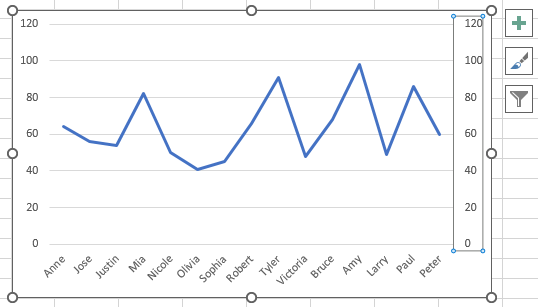
注意事項とヒント:
- このマクロは一度に一つの選択されたチャートにのみ適用されます。マクロを実行する前にチャートを選択してください。必要に応じて、他のチャートに対して繰り返し実行できます。
- この方法では元のY軸は削除されません—右側に新しい軸が追加されるだけです。
- エラーが発生した場合、マクロを実行する前にチャートが選択されていることを確認してください。
関連記事:
最高のオフィス業務効率化ツール
| 🤖 | Kutools AI Aide:データ分析を革新します。主な機能:Intelligent Execution|コード生成|カスタム数式の作成|データの分析とグラフの生成|Kutools Functionsの呼び出し…… |
| 人気の機能:重複の検索・ハイライト・重複をマーキング|空白行を削除|データを失わずに列またはセルを統合|丸める…… | |
| スーパーLOOKUP:複数条件でのVLookup|複数値でのVLookup|複数シートの検索|ファジーマッチ…… | |
| 高度なドロップダウンリスト:ドロップダウンリストを素早く作成|連動ドロップダウンリスト|複数選択ドロップダウンリスト…… | |
| 列マネージャー:指定した数の列を追加 |列の移動 |非表示列の表示/非表示の切替| 範囲&列の比較…… | |
| 注目の機能:グリッドフォーカス|デザインビュー|強化された数式バー|ワークブック&ワークシートの管理|オートテキスト ライブラリ|日付ピッカー|データの統合 |セルの暗号化/復号化|リストで電子メールを送信|スーパーフィルター|特殊フィルタ(太字/斜体/取り消し線などをフィルター)…… | |
| トップ15ツールセット:12 種類のテキストツール(テキストの追加、特定の文字を削除など)|50種類以上のグラフ(ガントチャートなど)|40種類以上の便利な数式(誕生日に基づいて年齢を計算するなど)|19 種類の挿入ツール(QRコードの挿入、パスから画像の挿入など)|12 種類の変換ツール(単語に変換する、通貨変換など)|7種の統合&分割ツール(高度な行のマージ、セルの分割など)|… その他多数 |
Kutools for ExcelでExcelスキルを強化し、これまでにない効率を体感しましょう。 Kutools for Excelは300以上の高度な機能で生産性向上と保存時間を実現します。最も必要な機能はこちらをクリック...
Office TabでOfficeにタブインターフェースを追加し、作業をもっと簡単に
- Word、Excel、PowerPointでタブによる編集・閲覧を実現。
- 新しいウィンドウを開かず、同じウィンドウの新しいタブで複数のドキュメントを開いたり作成できます。
- 生産性が50%向上し、毎日のマウスクリック数を何百回も削減!
全てのKutoolsアドインを一つのインストーラーで
Kutools for Officeスイートは、Excel、Word、Outlook、PowerPoint用アドインとOffice Tab Proをまとめて提供。Officeアプリを横断して働くチームに最適です。
- オールインワンスイート — Excel、Word、Outlook、PowerPoint用アドインとOffice Tab Proが含まれます
- 1つのインストーラー・1つのライセンス —— 数分でセットアップ完了(MSI対応)
- 一括管理でより効率的 —— Officeアプリ間で快適な生産性を発揮
- 30日間フル機能お試し —— 登録やクレジットカード不要
- コストパフォーマンス最適 —— 個別購入よりお得


